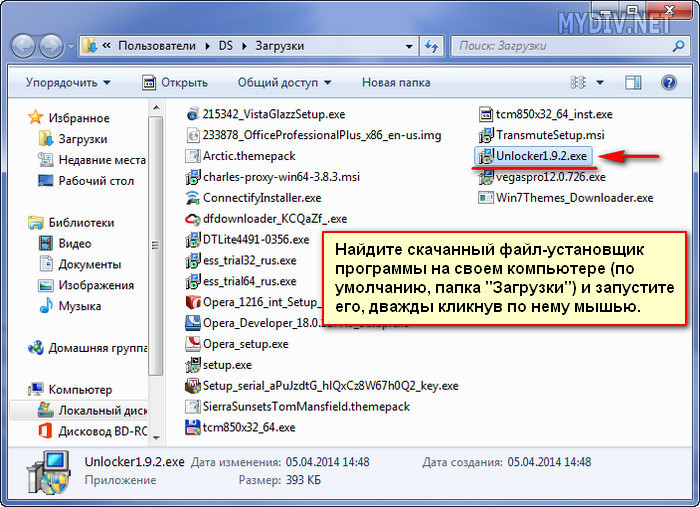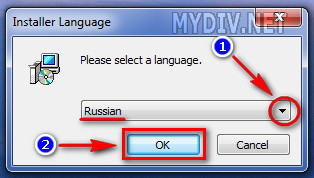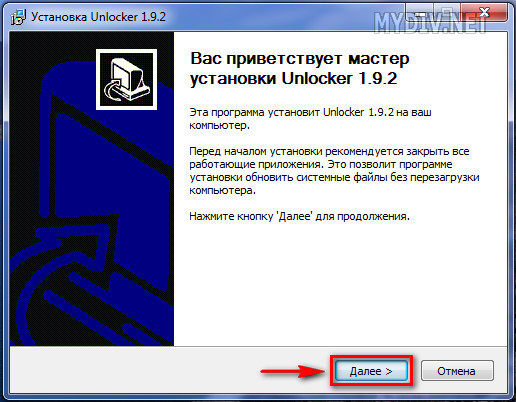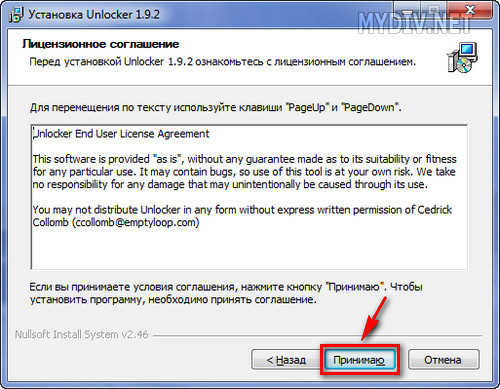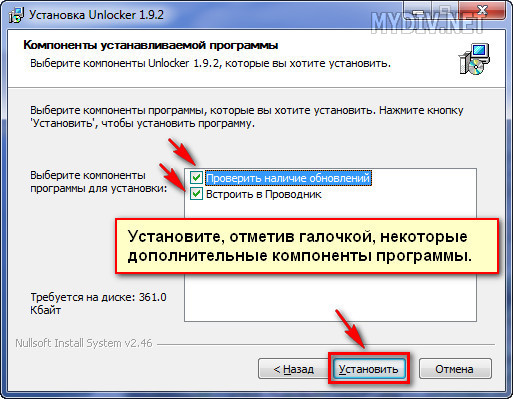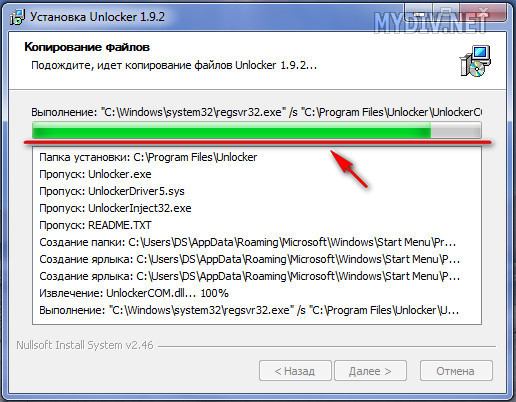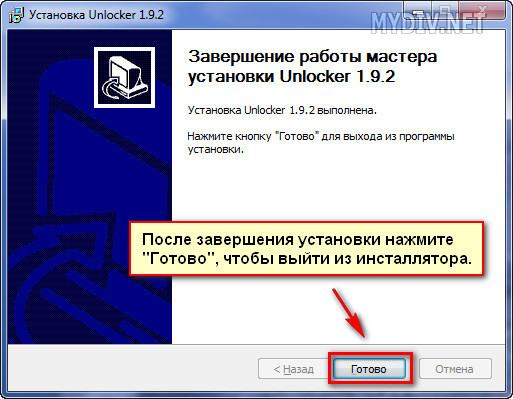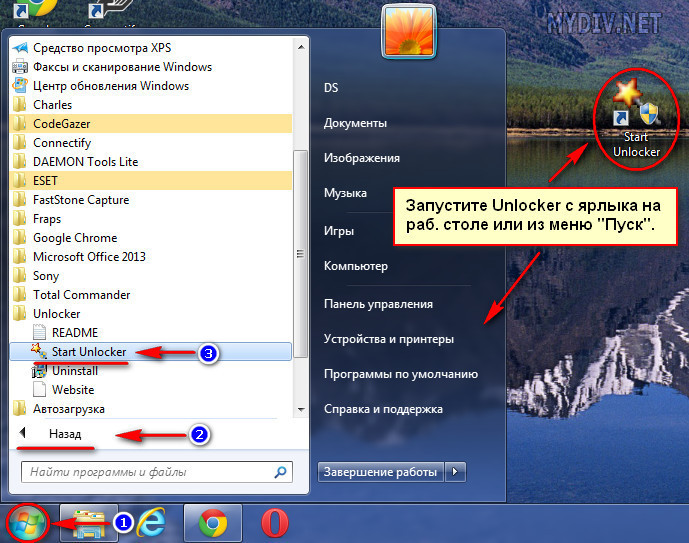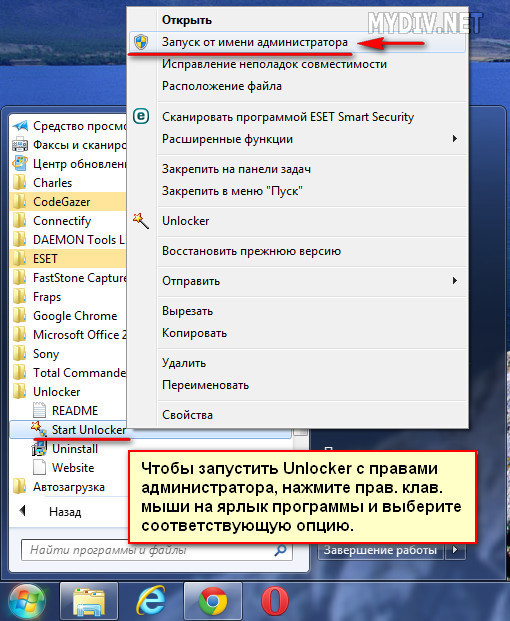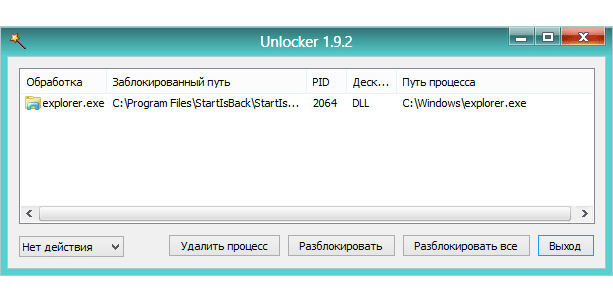За длительное время своего существования спец. утилита Анлокер не раз выручала многих пользователей, сталкивающихся с проблемой невозможности удаления отдельных файлов и папок, заблокированных системой или антивирусными приложениями, а также различных «хвостов» или, как еще говорят, «файлового мусора», остающегося после неудачно удаленных программ.
Собственно говоря, программный проект Unlocker успешно развивается и по сей день, и желающих стать постоянными пользователями данной программы с каждым днем становится все больше. Поэтому, в разделе «Руководства» на нашем портале мы давно уже подробно рассказали о том, как пользоваться Unlocker. Теперь обязательно расскажем, где скачать и как установить эту утилиту. Итак, начнем.
Скачать самую последнюю стабильную версию Unlocker, вы всегда сможете в разделе программ на портале mydiv.net, перейдя по этой ссылке. После этого, найдите на своем компьютере скачанный файл-установщик Анлокера (по умолчанию, папка «Загрузки») и запустите его двойным щелчком мыши.
Начало установки Unlocker
В первом окошке вам предложат выбрать вариант языка, как на время установки, так и для пользовательского интерфейса программы. Жмите на значок «стрелка», рядом с текущим языком, выбирайте свой вариант и кликайте «ОК».
Далее, инсталлятор попросит вас закрыть все запущенные на компьютере приложения, чтобы не мешали установке и обновлению файлов операционной системы. Делаем, как просит нас программа и жмем «Далее».
После этого, вы попадете в окно, где вам будет предложено ознакомиться и принять лицензионное соглашение с правилами пользования данным программным продуктом. Если, даже не согласны, все равно, жмите «Принимаю», иначе придется прервать и отменить установку.
Некоторые настройки при установке Unlocker
После того, как завершите все «юридические формальности», вы попадете в окошко, где сможете произвести кое-какие настройки.
Сначала, вы сможете выбрать папку, куда наиболее удобно на вашем ПК установить Анлокер.
Затем, сделать выбор — устанавливать или нет дополнительные компоненты программы (проверка наличия обновлений и интеграция Анлокера в виндовсовский проводник). Нужное, отметьте галочкой и жмите «Установить».
Завершение установки Unlocker
Теперь вам остается только подождать, пока завершится распаковка файлов приложения на ваш компьютер. Ход процесса и весь прогресс вы сможете увидеть на шкале зеленого цвета и в специальном окошке под ней.
Когда все закончится, нажмите «Готово» и смело приступайте к использованию программы.
Запуск установленного Unlocker
Запустить утилиту можно через меню «Пуск» (посмотрите на скриншот) или же в обычном порядке — через десктопный ярлык.
Приложение так же можно запустить и с админскими правами, чтобы пользователь мог получить больший доступ при работе с файлами/папками. Для этого, нажмите на ярлыке Анлокера пр. кл. мышки и выберите функцию «Запуск от им. администратора» (см. скриншот).
HorrorTM написал(а):
ГостьАлександр
Почему не устанавливается унлокер?Скачал,потом открываю в загрузках,а на нем красное предупреждение-вредоносная программа.И не дает с ним ничего сделать.Может так ругается антивирусник?Хорошо,если его отключить и попробовать скачать унлокер.Не скачается ли что вместе с унлокером?Итак одну программу не могу найти.И доктором чистил,и своим авастом,и АДВклеанер.Никто не находит.Браузер хром включаешь,так там этой рекламы куча на куче.Ранее этого не было.Сейчас работаю на яндекс,у него есть адгуард.Тут почище,но одна печаль,в одноклассниках висит.Ничего нельзя открыть.В интернете пока ничего,можно работать.Мой адрес Alekfilimon@Yandex.ru
Как-то сумбурно вы всё написал. Постараюсь ответить по пунктам:
1. Скачанный с нашего сайта
Unlocker
, точно не содержит каких вредоносных программ. Все файлы на нашем портале проверяются двумя различными антивирусами. Для уверенности можете проверить скачанный файл на VirusTotal.
2. Что касается рекламы в браузерах и вообще загаженности компьютера рекламными модулями. Их разработчики сейчас ищут различные варианты установки и зачастую обычные блокировщики рекламы не могут справиться с современным рекламным софтом. В качестве простой меры рекомендую проверить компьютер
AdwCleaner
, он удалит большинство рекламного софта и работать станет значительно легче. Вторая подобная программа
Malwarebytes Anti-Malware
, тоже удаляет огромное количество назойливой рекламы. Так же можете ознакомиться с подробнейшим руководством «
Как убрать рекламу в Яндекс Браузере навсегда
», советы, данные в нем, позволяют удалить 99,9% рекламных модулей, каким бы образом они не проникли в систему или браузер.

IObit Unlocker представляет собой легкий в использовании, но мощный инструмент нейтрализации блокировки файлов и папок в момент совершения над ними стандартных операций (копирования, перемещения, переименования или удаления). Программа позволяет получить доступ к информационным файлам, занятым различными приложениями или системными процессами. Утилита распространяется совершенно бесплатно, имеет русскую версию и взаимодействует с OS Windows, начиная с XP. Здесь можно скачать с торрента аналогичную программу .
IObit Unlocker позволяет забыть сообщения по типу:»Отказано в доступе. Удаление (перемещение, переименование, копирование) файла не возможно». Утилита выясняет причину блокировки данных, после чего совершает закрытие сопутствующих процессов, мешающих совершению стандартных операций над файлами или каталогами. Программа способна отменять конфликтующие процессы, а также удалять директории, зараженные вирусами.
К возможностям IObit Unlocker следует отнести следующие:
— способность разблокировать одновременно несколько информационных объектов;
— комфорт в осуществлении действий за счет специальных опций, после отмены системных процессов или разблокировки данных;
— поддержание стабильной работы диска и качественное хранение информации;
— способность быть включенным в состав Проводника и отсутствие высоких требований к ресурсам системы;
— возможность функционировать без установки на ноутбук или стационарный компьютер.
Как установить?
- Запускаем скачанную утилиту unlocker-setup.

2. Попадаем в мастер установки.

3. В лицензионном соглашении выбираем — accept.

4. Выбираем папку для установки.

5. Выбираем дополнительные задачи.

6. Установка IObit Unlocker завершена.

Видеообзор

Ключи для поиска по сайту: программа, icloud, nokia, dlc, stellio, assistant, p3d, iphone, 2017, это, emptyloop, cpu, аналог, emptyloop, перевод, rutor, soulstorm, википедия, бесплатно, repack, softportal, 10bit.
Спасибо, что посетили статью: «Cкачать Unlocker для Windows 7 x64 с официального сайта». Подписывайтесь на мой канала ютуб пожалуйста=))). Хочешь прокачать свой компьютер в плане чтения различных форматов? использую эту статью.
Описание и рекомендации
Unlocker – приложение, позволяющее разблокировать каталоги и файлы, используемые системными или сторонними процессами. Программа разработана исключительно под Windows и совместима со всеми релизами операционной системы, начиная с 2000.
Софт имеет портативную версию, возможность работы с русскоязычным интерфейсом.
Важная информация по установке
Некоторые релизы Unlocker содержат модули, которые могут быть причиной срабатывания антивирусов. Предложенные на нашем сайте версии лишены таких недостатков.
Однако хотелось бы напомнить, что использование данного софта может вызвать нестабильную работу вашей операционной системы из-за его функциональных особенностей.
Особенности работы с приложением
Утилита Unlocker для Windows 10/11 может запускаться непосредственно через исполняемый exe-модуль или из проводника, другого файлового менеджера. Программа сканирует процессы, блокирующие указанный объект.
После чего пользователю предлагается ряд действий:
- прервать процесс;
- разблокировать файл или директорию;
- выполнить с заблокированным объектом следующие операции – удалить, переименовать или перенести.
Функционал приложения также позволяют выгружать DLL, обрабатывать объекты с некорректными именами.
Преимущества
Среди достоинств Unlocker перед аналогичными программными продуктами, следует выделить возможность запуска с командной строки или контекстного меню, принудительное удаление файлов после перезагрузки системы.
Другое превосходство программы – исполнение функции Close Handle (закрытие дескриптора открытого модуля).
Заключение
Скачать Unlocker для Windows 7 бесплатно с русской версией интерфейса можно на нашем сайте. Тут же доступен портативный вариант софта, функционирующий без установки со съемного накопителя.
Утилита распространяется как freeware, дотация разработчику предлагается исключительно добровольно.
Скриншоты
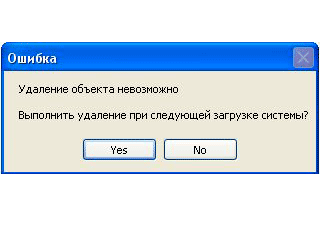
Предыдущие версии
Скачать Unlocker 1.9.2 для Windows 32-bit (MSI)
Скачать Unlocker 1.9.2 для Windows 64-bit (MSI)
Скачать Unlocker 1.9.2 Portable (портативная) для Windows (ZIP)
Скачать Unlocker 1.9.0 Portable для Windows (ZIP)